

最近ずっとスマホ触ってるけど、何調べてるの?

色々よ!
アレもコレも気になっちゃって、止まらないのよ。

TJ
ハマりすぎは良くないですが、情報収集スキルが必須の世の中になってきていますよね。

毎日ブラウザ使ってるから、どうせなら効率よく使いたいな。
と言う事で、今回も裏技紹介よろしく!

TJ
分かりました。
今回はブラウザに関するiPhoneの裏技を紹介します。
※本記事に載せているiPhoneの画面はOSバージョン13.7のものです
※iOSのバージョンが最新でないと使えない機能もあります
このページの目次

TJ
では早速本題に入っていきましょう!
今回は厳選した6つの裏技を紹介します。

TJ
最初に紹介するのは、一気にページの先頭に戻る裏技です。
まさか、先頭に戻るのに何回も指をスライドさせて頑張っていませんよね?

え…頑張ってた。
いきなりショック。。

TJ
一気にページ先頭に戻るには、時計の部分をタップしてみてください。

えーっと、こうかな?
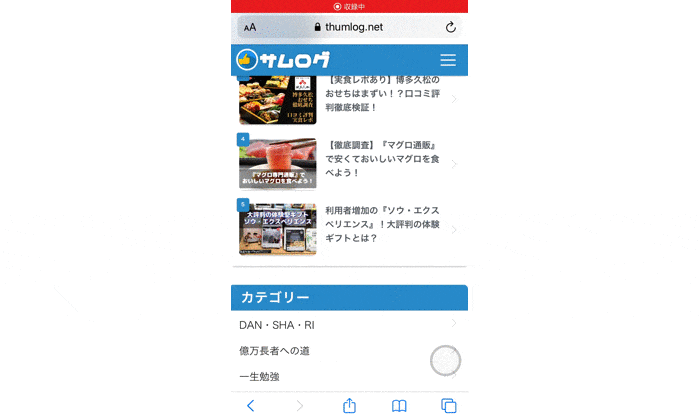

おー、戻った!
■一気にページの先頭に戻る方法

TJ
次はwebページ内を検索する方法です。
見つけたい情報がどこに書いてあるのかが一瞬で分かります。

へー、そんな事できるんだ。
知らなかったよ。

TJ
この裏技を使いこなせれば、検索効率がグンと上がります。
■ページ内を検索する方法
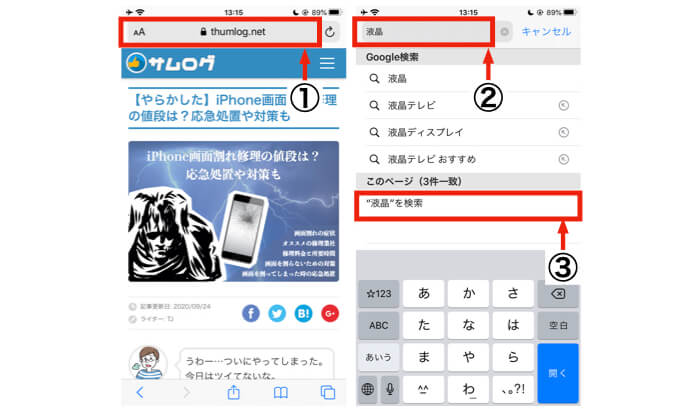
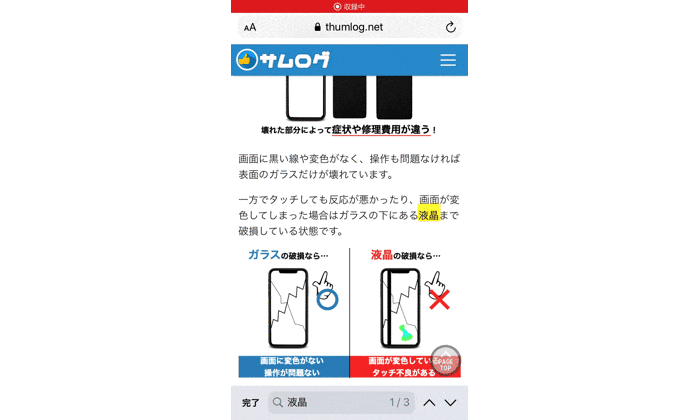

確かにこの方法なら、探したい文字に一瞬でジャンプできるね!

TJ
調べ物が止まらなくて、ブラウザを開きすぎてしまった経験はありませんか?

私は毎日開きすぎてゴチャゴチャしてる…
いつも閉じるのが大変で、ついつい後回しに。。

TJ
机の上が散らかっていると仕事の効率が下がるのと同じように、ブラウザが散らかっていると頭が整理できません。
かと言って、タブを1つ1つ「×」を押していては大変ですよね。

あー、それはやりたくないな。

TJ
という方は以下の方法でタプを一括削除可能です。
■タブを一括削除する方法
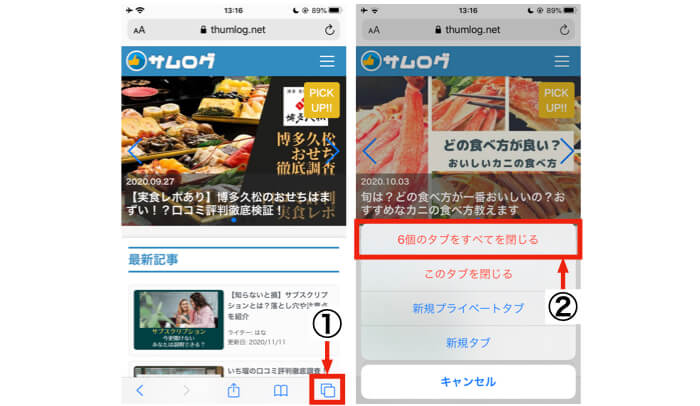
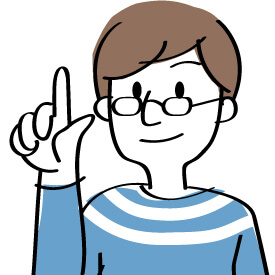
これも便利だね!
覚えておこうっと。

TJ
次に紹介する裏技は間違って消してしまったタブを復活させる方法です。

これも"あるある"だよね。
履歴から探すのは大変だし、最初からGoogleで検索するのはもっと大変だよね。
■消してしまったタブを復活する方法
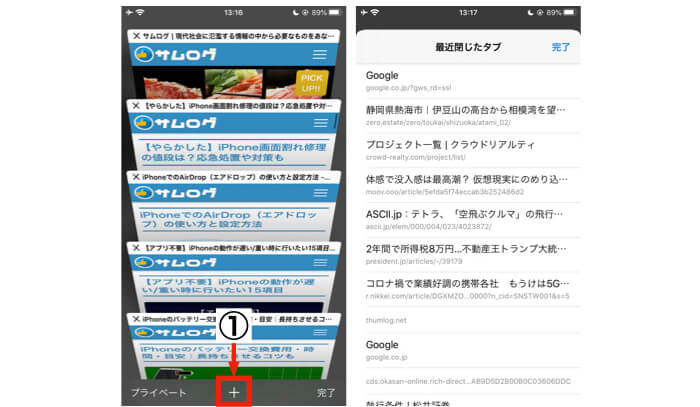

TJ
この操作で最近閉じたタブを復活することができます。
ただし、ある程度しか選択できないので、完璧な機能と思わない方が良いでしょう。

TJ
皆さんもご存知の通り、左下の「<」をタップすると1つ前の画面に戻ることができます。
しかし、色々なサイトを行き来していると、何回も戻るをタップする必要が出てきます。

そう、これまた面倒よね。

TJ
そんな時は左下の「<」を長押ししてみましょう。
■少し前に見ていたページに戻る方法

TJ
すると、これまでに見ていたページが表示され、選択したページに戻ることができます。
この機能もある程度しか戻ることができないのをお忘れなく。
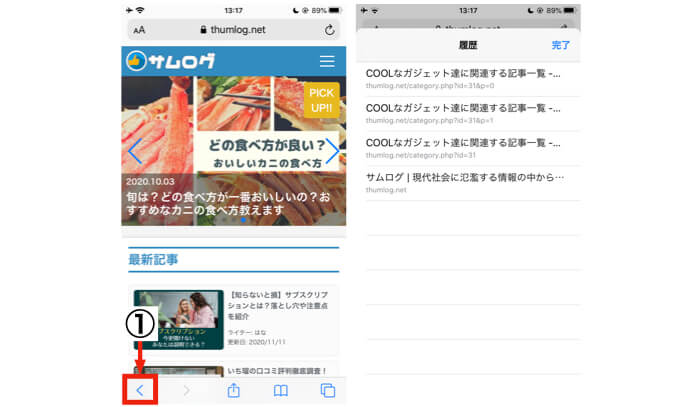

TJ
覚えておきたいことが書いてあるWEBページを保存したいと思ったことはありませんか?

あるある…いつもスクリーンショットで1枚1枚撮ってるよ。
保存データの数も多くなって管理も大変だけど…

TJ
実は長いページを1回で撮る方法があるんです!
それは…
■WEBページをPDFで保存する方法


TJ
この操作で、長いページも1発で保存できてしまいます。
もちろん、書き込みもできるので便利です。

本当だ!
これ便利…

TJ
今回は触れる機会が多いブラウザ機能に注目して、できるだけ実用的な裏技を紹介しました。
1つでもいいので自分の生活に取り込んでもらえたら、嬉しいです。
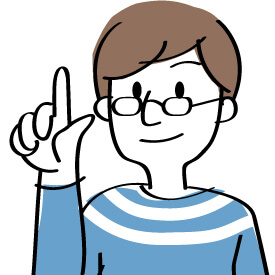
一気に上にスクロールする方法と検索機能が良かったね!

私も!
1回覚えたらクセになるよね。

TJ
お役に立てたようでよかったです。
他にも便利な裏技をまとめた記事を作成しましたので、ぜひこちらもご覧ください。

ひとり哲学「人に合わせるほどムダな時間の使い方はない」
ひとりタイプ:ストイック
生年月日:1989年11月21日O型
趣味:投資、カメラ、旅行、乗馬
生粋の投資マニアで、収入のほとんどを投資している。
貯金0から5年で純資産◯千万円(ヒミツ)を達成し、ほぼ全てを投資中。
FP、格安SIMアドバイザーの仕事もしている。

普段は格安SIMをはじめとするお金に関する相談を有料で受けている。
(本サイトでは無料で情報発信をしています)
10年以上iPhoneを使っており、裏技研究がいつの間にか趣味に。
自称iPhoneマスター。